i vår tidigare guide lärde vi oss hur man installerar CentOS 8 på VirtualBox. Den visas dock inte som standard i helskärmsvy. Den här guiden tar dig igenom hur du installerar VirtualBox-gästtillägg på CentOS 8 så att du har en helskärmsvy.
installera VirtualBox Gästtillägg på CentOS 8
Gästtilläggen erbjuder följande funktioner:
- muspekarintegration
- delade mappar för enkel delning av filer mellan värden och gästen
- säkerställer bättre och snabbare videoprestanda.
- sömlös Windows-integration
- generiska värd / gästkommunikationskanaler som gör att du kan styra och hantera gästkörning.
- tillhandahåller värd-Gästtidssynkronisering.
- delat urklipp mellan värd och gäst vm.
- automatiska inloggningar.
Läs mer om VirtualBox Gästtilläggsfunktioner i VirtualBox Användarmanual.
installera Kärnhuvuden och nödvändiga byggverktyg
Efter montering av ISO-fil, se till att installera kärnhuvudena och nödvändiga byggverktyg. Några av de nödvändiga verktygen är tillgängliga på EPEL repos, därför börja med att installera EPEL repos på CentOS 8
dnf install epel-release
nästa, installera kärnhuvuden och bygga verktyg genom att köra kommandot nedan;
dnf install dkms kernel-devel kernel-headers gcc make bzip2 perl elfutils-libelf-devel
innan du kan fortsätta, se till att den version av kernel-devel installerat matchar den version av din kör kärna. Du kan verifiera genom att köra kommandona nedan.
rpm -q kernel-devel
uname -r
om de inte matchar, uppdatera din kärna genom att köra;
dnf update kernel-*
nästa, starta om systemet och verifiera kärnversionerna igen.
installera Gästtillägg
fortsätt nu att installera gästtillägg på CentOS 8.
VirtualBox gästtillägg kan installeras via kommandoraden eller via GUI
installera Gästtillägg via terminalen
för att installera VirtualBox gästtillägg via terminalen måste du montera bildfilen för gästtillägg genom att utföra kommandot;
sudo mount /dev/cdrom /run/media/
detta kommer att montera gästtilläggsinstallatörerna under katalogen /run/media/.
navigera därför till mount-katalogen och kör Linux guest addition installer
cd /run/media/
./VBoxLinuxAdditions.run
När installationen är klar startar du om systemet för att genomföra ändringarna.
installera Gästtillägg via GUI
klicka på enheter > infoga Gästtillägg CD-bild på menyraden för att montera VirtualBox gästtillägg iso-fil på en CentOS 8 VM.
När du monterar bilden gästtillägg uppmanas du att automatiskt köra installationen.
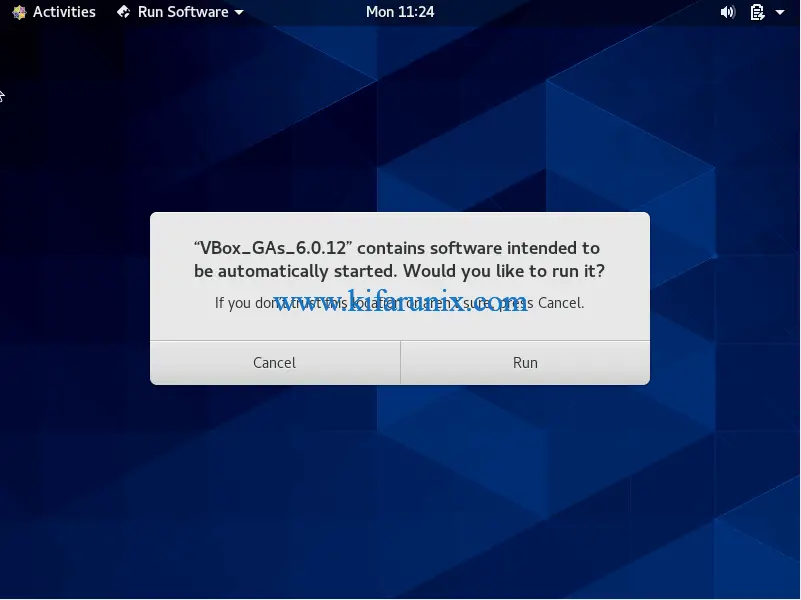
klicka på Kör och autentisera för att köra installationsprogrammet med administratörsbehörighet (om du är inloggad som icke-root-användare).
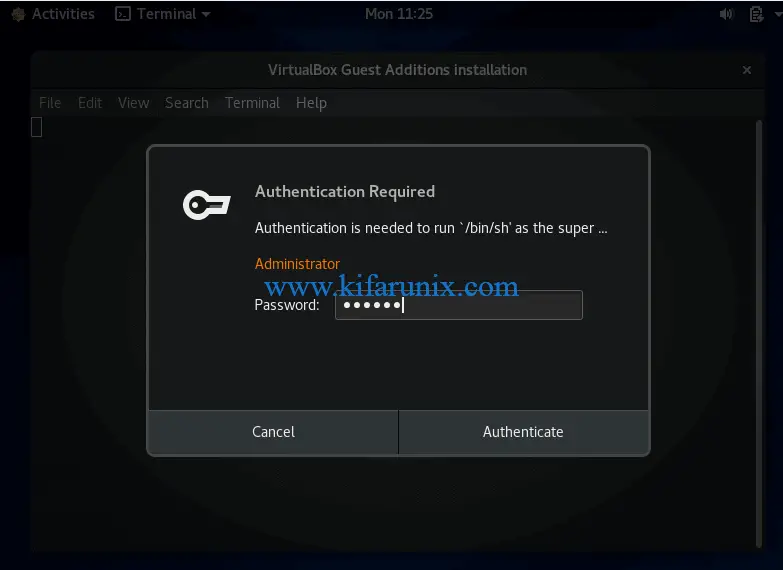
När installationen är klar startar du om systemet för att genomföra ändringarna.
When the system boots, you should be on full-screen view.
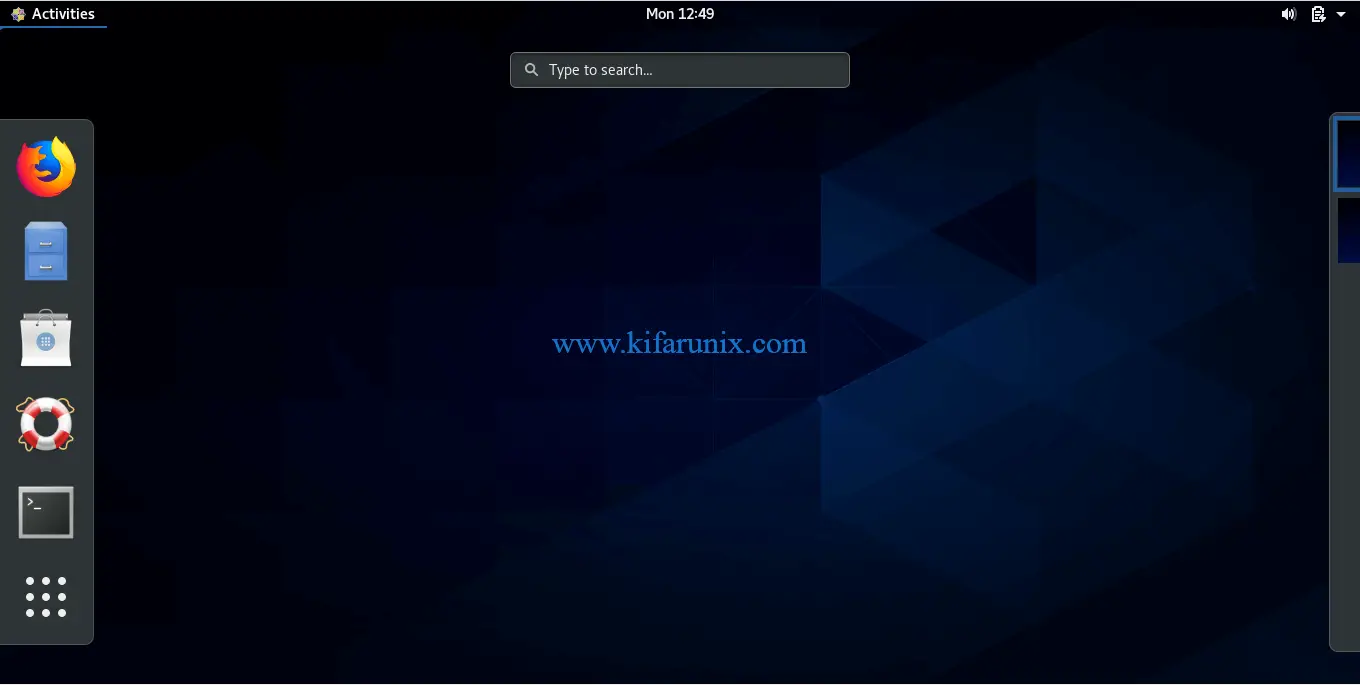
Congratulations. You have successfully set the CentOS 8 full-screen display on VirtualBox.
Related Tutorials
AutoStart VirtualBox VMs on System Boot on Linux
Install VirtualBox Guest Additions on Debian 10 Buster
Install and Configure Endian Firewall on VirtualBox
Install VirtualBox Extension Pack on VirtualBox 6.0
Install Fedora 30 Workstation on VirtualBox
